Засоби візуалізації даних завжди допомагають аудиторіїщоб зрозуміти дані електронних таблиць інтерактивним способом, але якщо ви зможете показати мінливість даних у діаграмах разом з іншими візуалізаціями, це зробить ваші діаграми більш професійними. З Excel 2010 Помилки тепер ви можете показати мінливість та невідповідність даниху пов'язаних значеннях даних. Ви можете легко повідомити Excel про значення та відсотки, на яких повинні бути видні смуги помилок. Штрихи помилок - чудовий інструмент для посилення діаграми, що показує X і Y смуги, які з часом обмежують користувача вводити значення даних у визначений діапазон. Її можна використовувати майже для всіх типів діаграми, але в цій публікації ми будемо використовувати її з діаграмою ліній Scatter і Trend.
Запустіть таблицю Excel 2010, що містить діаграму, на якій потрібно показати панелі помилок. Наприклад, ми включили електронну таблицю, що містить просту таблицю, яка визначає наявність відстані та часу Відстань і Час поля відповідно, як показано на скріншоті нижче.

Поряд із таблицею ми також включили лінійний графік Scatter & Trend, який склав значення даних відстані та часу.
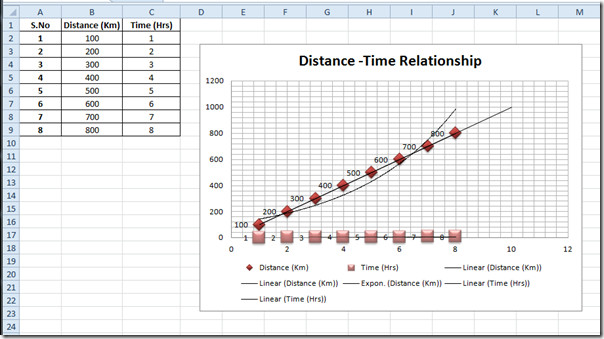
Тепер ми хочемо показати смуги помилок у діаграмі. Для цього виберіть область діаграми та перейдіть до Макет на вкладці На панелі помилок натисніть кнопку Панелі помилок зі стандартною помилкою.
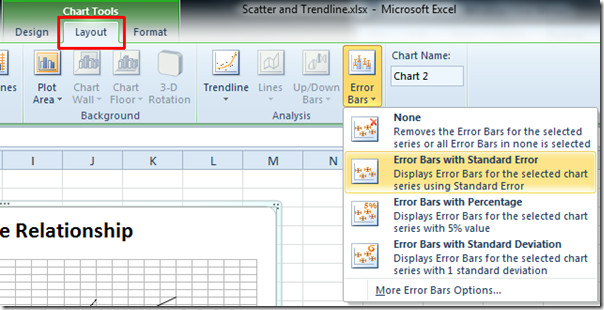
Після натискання він автоматично відобразить на графіку позитивні та негативні лінії та смуги помилок осі X & Y.
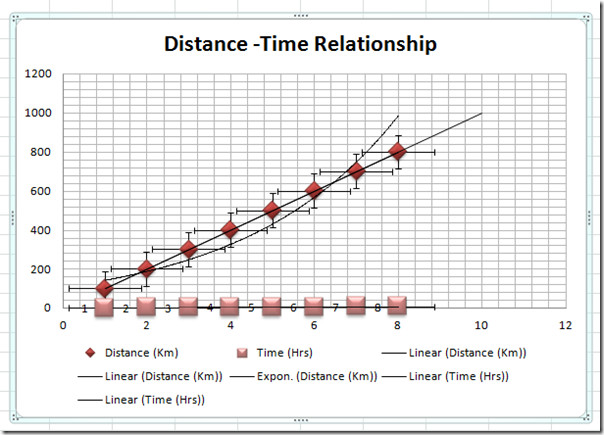
Тепер із групи "Поточний вибір" у спадному меню виберіть вісь "Полоски помилок", яку потрібно налаштувати. Ви можете вибрати вісь X або Y для відображення смуг помилок.
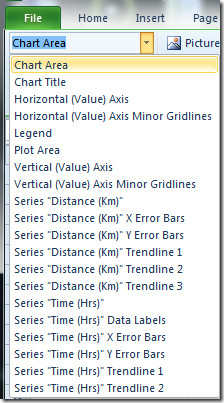
Ми обрали Серія Відстань (км) Y Помилки зі списку. З Помилки меню, натисніть Більше смужок помилок Параметри. Таким чином, ми вибрали вісь Y Форматування помилок З'явиться діалогове вікно, що містить Вертикальні помилки лише варіанти. Тепер від Напрямок ви можете змінити напрямок смуг помилок. Як ми хочемо показати лише бруски для позитивних значень, так ми б і пішли Плюс. З Кінцевий стиль, виберіть відповідний стиль та Від суми виберіть варіант, який найкраще відповідає вашим даним. На лівій бічній панелі вікна виберіть відповідні параметри дизайну та стилю для панелей помилок, щоб зробити їх помітними на графіку. Удар Закрити продовжувати.
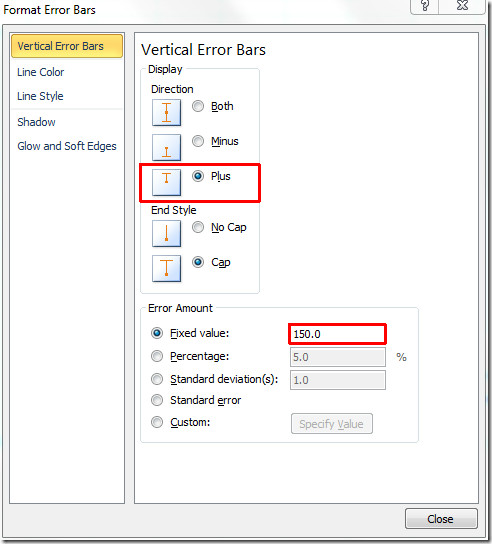
Ви побачите, що лише позитивний вертикальний напрямок у діаграмі фіксованого значення показує вертикальну лінію Помилка проти вказаного значення.
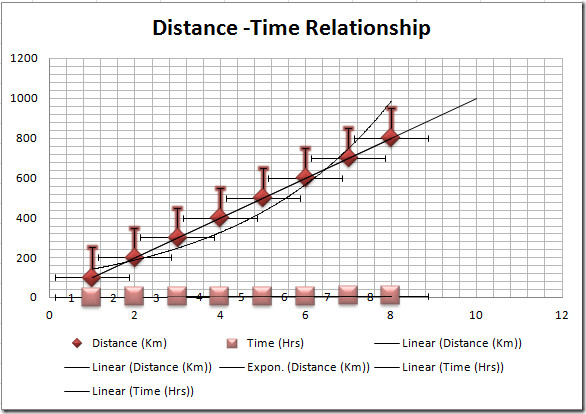
Тепер ми будемо налаштовувати горизонтальні смуги, які найкраще підходять для електронних таблиць. Клацніть правою кнопкою миші По горизонтальній лінії в панелях помилок і натисніть Форматування смуг помилок.
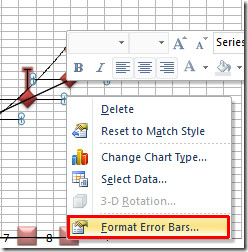
Відобразиться вікно "Формати смуг помилок", що містить лише параметри горизонтальних рядків помилок. Під Напрямок, як ми хочемо показати лише бруски для позитивних значень, так ми б і пішли Плюс. Під Сума помилок, ми вибрали Фіксоване значення. Якщо ви хочете показати Полоски помилок з відсотком або з точки зору Стандартного відхилення, тоді виберіть відповідні параметри.
На лівій бічній панелі вікна виберіть відповідний дизайн та стилі для панелей помилок, щоб зробити їх помітними на графіку. Клацніть Закрити продовжувати.
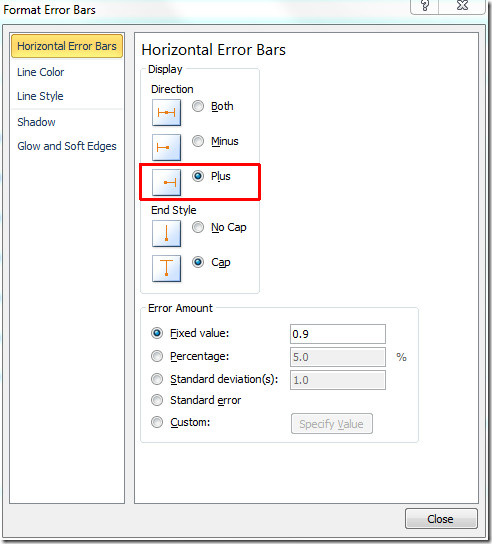
Ви можете бачити, що горизонтальні смуги відображаються лише у позитивному напрямку осі X та діапазоні прийняття, як зазначено у Фіксованому значенні.
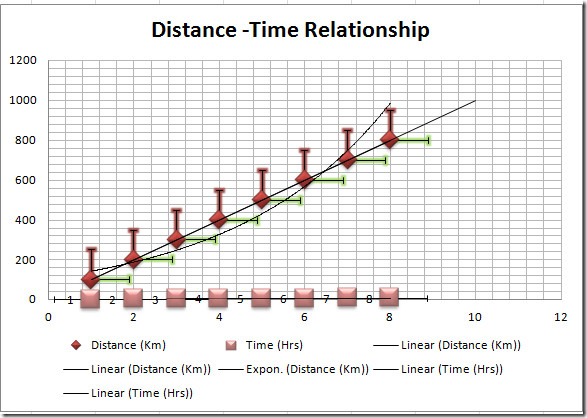
Ви також можете перевірити раніше розглянуті посібники з гіперпосилань у Excel 2010 та Повне керівництво з консолідації даних у Excel 2010.













Коментарі